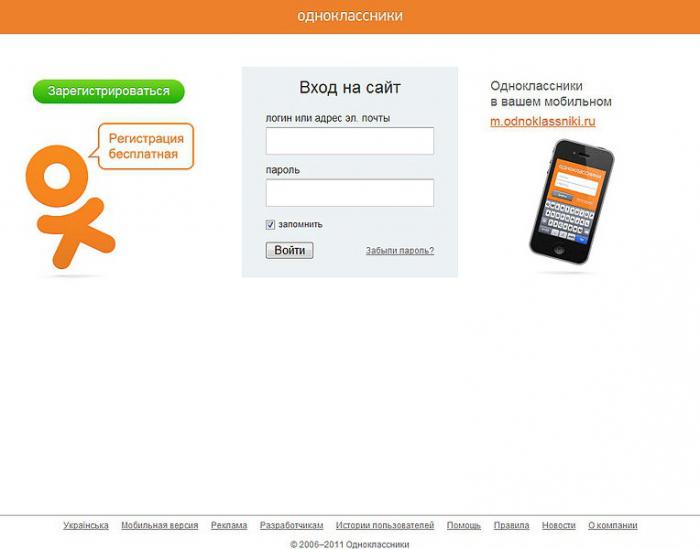כיצד להסיר מהרשימה השחורה "Classmates": טיפים וטריקים
כיצד להסיר מהרשימה השחורה "Classmates"? עוד נצטרך להתמודד עם הנושא הזה. למעשה, אפילו תלמיד יכול למצוא את התשובה. ניהול הרשימה השחורה ב "אישור" לוקח מינימום של זמן ומאמץ. ואין צורך בידע מיוחד למשתמש. להלן נשקול את כל הדרכים כדי להסיר אדם מה שנקרא "להתעלם".

על הרשימה השחורה
אבל לפני שתסיר מהרשימה השחורה "Classmates", המשתמש צריך לחשוב אם לעשות זאת. לאחר הוספת משתמש ל "להתעלם" מרמז על כמה מגבלות.
כלומר:
- חוסר יכולת לבקר בדף של האדם שחסם את המשתמש;
- חוסר זכויות לשלוח הודעות לאדם מסוים.
אם אתה רוצה לחדש את התקשורת, אתה הראשון צריך לקבל אדם מתוך הרשימה השחורה. ישנן דרכים רבות לעשות זאת. אילו מהם?
במחשב
בואו נתחיל עם הגישה הפשוטה ביותר - הסרת מהמחשב. כיצד להסיר מהרשימה השחורה של המשתמש?
זה יחייב:
- עבור אל "חברים בכיתה" בפרופיל שלך.
- גלול את הדף עד הסוף.
- לחץ על "רשימה שחורה".
- לחץ על כפתור "מחק" ליד הסמל של המשתמש המתאים.
בוצע! עכשיו זה ברור כיצד להסיר מן הרשימה השחורה "Classmates". זהו רק תרחיש אפשרי אחד. מה עוד מציע למשתמשים ברשת החברתית?

באמצעות התפריט
לדוגמה, אתה יכול לפעול עםתפריט ניווט מיוחד. טכניקה זו מזכירה במקצת את היישור הקודם. ההבדל הוא שהרשימה השחורה נכללת בדרכים שונות. אין הבדלים משמעותיים יותר בשיטות.
כיצד להסיר אדם מהרשימה השחורה ב "Classmates"? לשם כך עליך:
- עבור אל הפרופיל שלך ברשת החברתית.
- בחלק העליון של החלון, לחץ על הלחצן "עוד".
- עבור אל הקטע "רשימה שחורה".
- חזור על השלב האחרון מההוראה הקודמת.
למעשה, הכל לא כל כך קשה. אבל זה לא הכל. משתמשים מודרניים יכולים לנהל את הרשימה השחורה ב "אישור" בשיטות שונות.
דרך היישום
המכשיר הבא הוא לא ביקוש גדול, אבל זה עדיין מתרחש. כיצד להסיר חבר מהרשימה השחורה? "חברי הכיתה" מציעים לתרגם את הרעיון למציאות ישירות משאלון המשתמש.
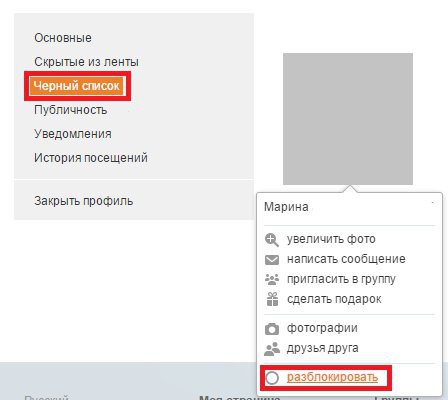
המדריך לניקוי "הרשימה השחורה" הוא כדלקמן:
- היכנס לפרופיל שלך.
- כל דרך ידועה להיכנס לפרופיל של האדם שנוסף לרשימה השחורה.
- לחץ על האווטאר כדי לפתוח תפריט מיוחד.
- בחר בפקודה "מחק מרשימה שחורה".
- אשר את הפעולה.
רק כמה שניות לאחר ביצוע הפעולות, המשתמש יהיה נעול. קשיים אלה אינם נובעים משיטה זו.
מחיקת מסה
מצאנו כיצד להסיר אדם מתוך הרשימה השחורה של "אישור". האם ניתן לנקות באופן מאסיבי את פריט התפריט המתאים?
למרבה הצער, לא. הנקודה היא כי טיהור מוחלט של הרשימה השחורה יצטרך להסיר אנשים משם בתורו. לא ניתן להסיר משתמשים מרובים בבת אחת. מסיבה זו מומלץ כי אתה בודק את "הרשימה השחורה" שלך ולנקות אותו.
פלטפורמות ניידות
במידה מסוימת תצטרך לפעול אםהמשתמש החליט ליישם את הרעיון על פלטפורמה ניידת. ליתר דיוק, באמצעות יישום מיוחד עבור טלפונים. אם אתם מתכננים לנקות את "הרשימה השחורה" באמצעות דפדפן, המלצות המלומד בעבר יעבוד.
במקרה של עבודה עם יישום מיוחד עבור טלפונים ניידים, אתה צריך:
- הזן את התוכנית "אישור" עבור הטלפון החכם.
- התחבר באמצעות פרטי הכניסה והסיסמה שלך.
- לחץ על הכפתור עם שלושה קווים אופקיים בפינה השמאלית העליונה.
- פתח את הקטע "הגדרות".
- לחץ על שמו.
- לחץ על הקטע "רשימה שחורה".
- בפינה הימנית העליונה של הקו עם המשתמש הרצוי, לחץ על הלחצן עם שלוש נקודות.
- בחר באפשרות "מחק".
- אשר את הנוהל.
עכשיו זה ברור כיצד להסיר מן הרשימה השחורה "Classmates". כל הטכניקות הנ"ל לעבוד באותה מידה. משתמשים יכולים להשתמש בכל הוראה שלמדנו קודם לכן.

האם אני יכול לנקות את הרשימה השחורה באמצעות מיוחדיישום? לא, זה לא. רוב התוכניות הללו - הונאה. מומלץ להימנע מהם. לאחר ניקוי הרשימה השחורה הוא הליך פשוט למדי. ואפילו משתמש טירון יכול להתמודד עם המשימה.
</ p>